Teniamo alla sua privacy!
Utilizziamo i cookie sul nostro sito web per offrirle la migliore esperienza. Cliccando su "accetta e chiudi", accetta l'uso di tutti i cookie in base alla nostra e alla nostra . Se non effettua una selezione, verranno applicate le nostre impostazioni predefinite dei cookie. Può modificare le sue impostazioni in qualsiasi momento.
Biscotti essenziali: Sono necessari per il corretto funzionamento del sito web. Cookie di prima parte e di terze parti: Sono facoltativi e vengono impostati da noi o dai nostri subappaltatori. Cookie di sessione e persistenti: Vengono eliminati automaticamente quando il browser viene chiuso. I cookie persistenti sono cookie che rimangono sul suo computer/dispositivo per un certo periodo di tempo dopo la chiusura del browser.
Gestire i membri e il contingente di firme
In questo tutorial imparerà come aggiungere i colleghi, il suo team o l'intera azienda al suo piano in sproof sign. Scoprirà anche dove può visualizzare e gestire il suo piano e la quota di firma.
Aggiornato il 15.03.2023
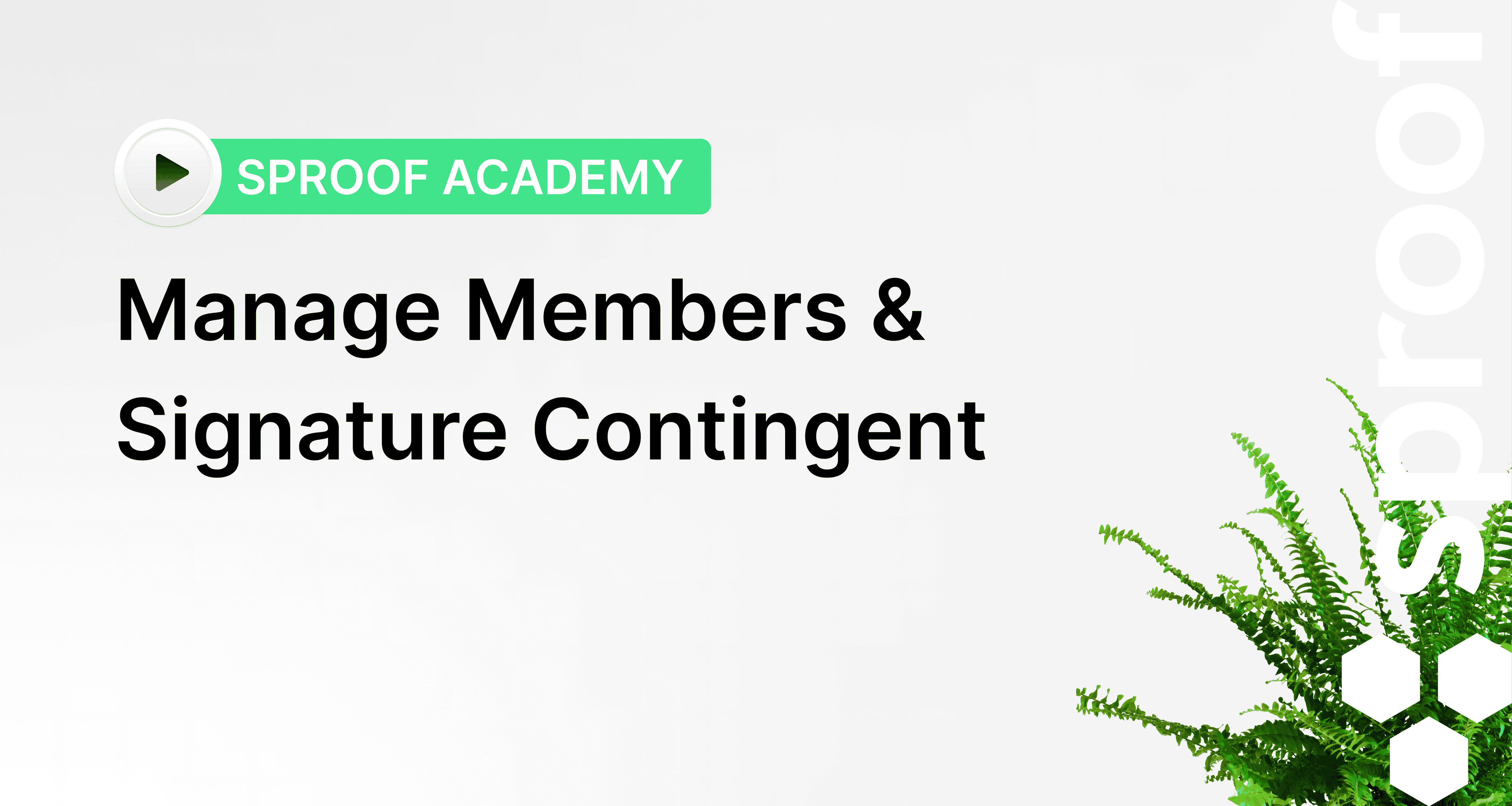
Passo dopo passo
Vuole aggiungere i suoi colleghi, il suo team o l'intera azienda al suo piano in sproof sign? sproof sign lo rende facile.
Dopo aver effettuato l'accesso e aver raggiunto la visualizzazione del cruscotto, navighi in basso a sinistra verso le impostazioni o in alto a destra premendo sul suo avatar.
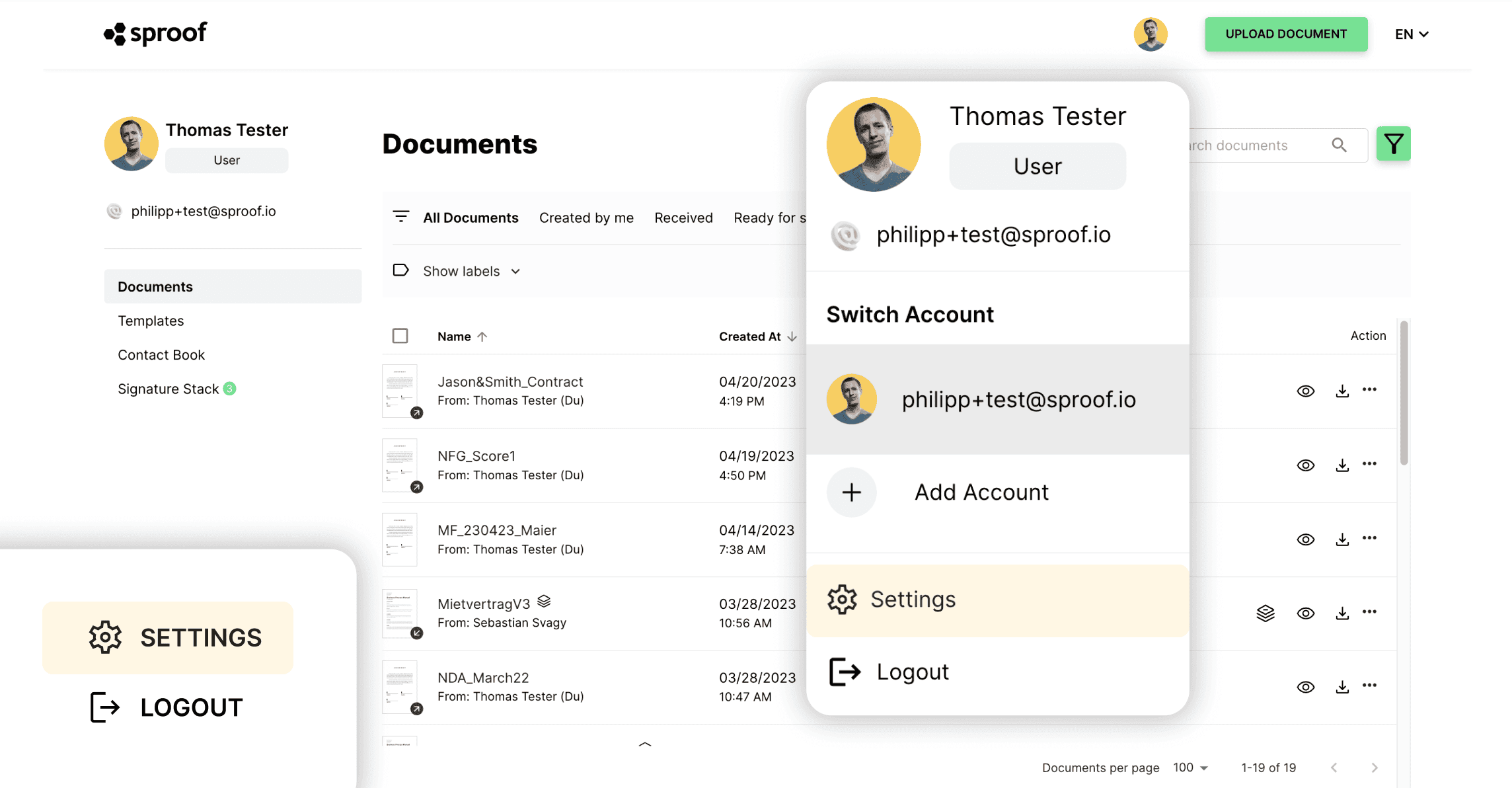
Nelle impostazioni, faccia clic sulla scheda "Licenza & Team" a sinistra. Qui ha una panoramica,
- quanti posti Utente o Utente+ sono occupati e quante firme lei e il suo team avete già utilizzato.
- il suo team hanno già utilizzato.
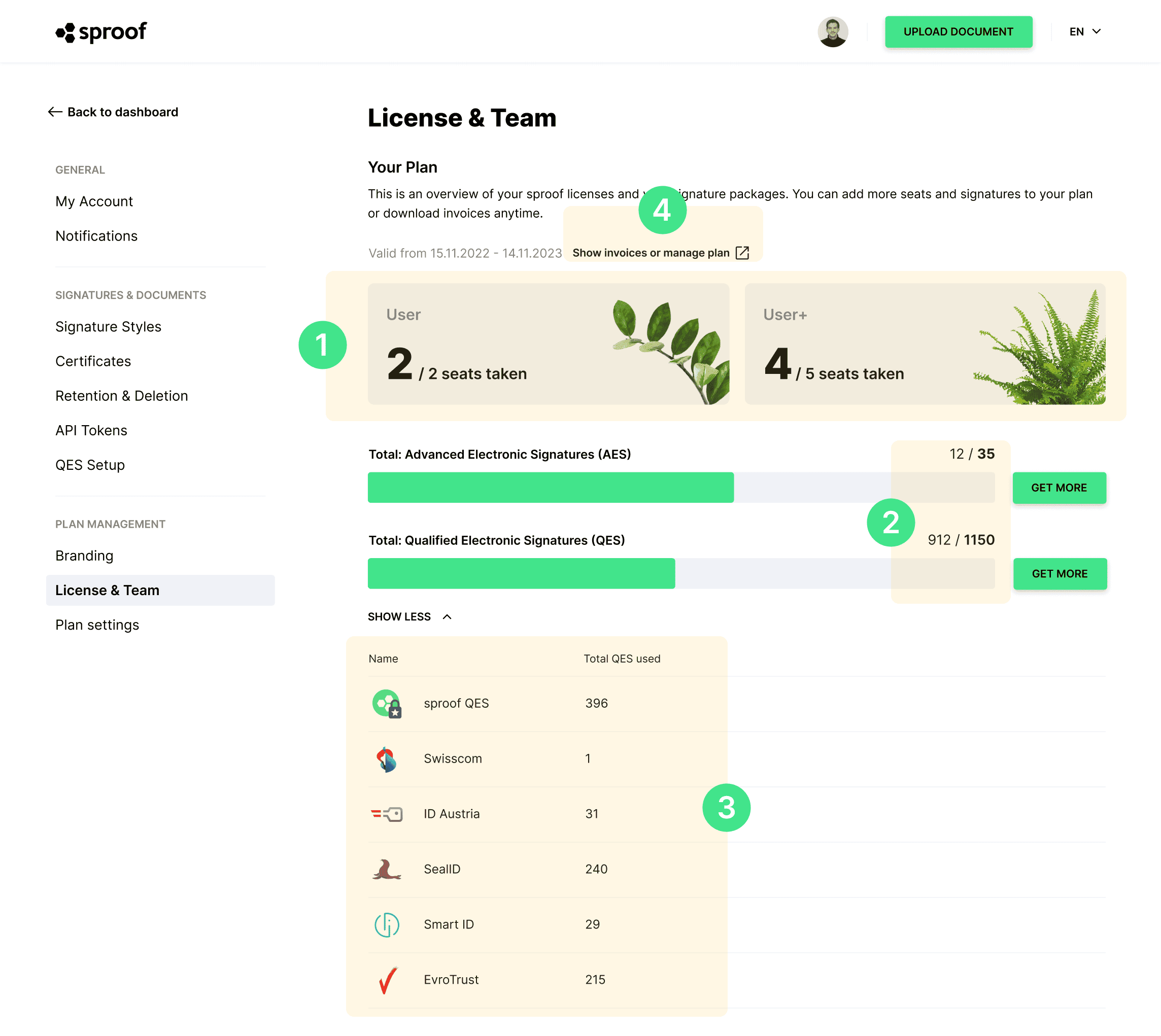
- Alla voce "Visualizza dettagli", può vedere con quali fornitori di firma lei e il suo team avete firmato.
- Può anche visualizzare le sue fatture e gestire il suo piano.
Gestire i membri del team
Nella prossima sezione può gestire i membri del suo team. Ora aggiungo il mio primo membro del team, che sarà poi elaborato attraverso il mio piano. Clicco su Aggiungi membro. Ora posso decidere quale licenza dovrà ottenere il nuovo membro.
Importante: deve notare che l'aggiunta di nuovi membri del team può comportare costi aggiuntivi se tutti gli slot del suo pacchetto firma sono già occupati.
Scelgo una licenza Utente+ e poi inserisco i dati di contatto del membro del team. Completo il processo premendo "Aggiungi membro".
